1. Открыть главное меню.
2. Открыть программу ПРОВОДНИК.
3. Изучить структуру окна, назначение кнопок и команд меню.
4. Изменить горизонтальный размер окна. Изменить вертикальный размер окна. Изменение размеров открытого окна:
· Чтобы изменить ширину окна, наведите указатель на его левую или правую границу. Когда указатель примет форму горизонтальной двусторонней стрелки, перетащите границу влево или вправо.
· Чтобы изменить высоту окна, наведите указатель на его верхнюю или нижнюю границу. Когда указатель примет форму вертикальной двусторонней стрелки, перетащите границу вверх или вниз.
· Чтобы одновременно изменить и ширину, и высоту, наведите указатель на любой угол окна. Когда указатель примет форму диагональной двусторонней стрелки, перетащите границу в любом направлении.
· Свернуть, развернуть/восстановить, закрыть окно с помощью соответствующих кнопок на панели заголовка окна.
5. 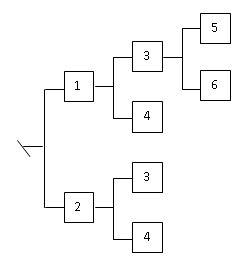 Переместить окно в нижний правый угол экрана монитора. Переместить окна на рабочем столе: установить курсор мыши на строке (панели) заголовка и удерживая нажатой левую клавишу мыши переместить
Переместить окно в нижний правый угол экрана монитора. Переместить окна на рабочем столе: установить курсор мыши на строке (панели) заголовка и удерживая нажатой левую клавишу мыши переместить
|
|
|
6. Включить полноэкранный режим работы. Вернуться к исходному размеру.
7. На локальном диске по указанию преподавателя создать свою папку (с именем группы), а в ней папки в соответствии с указанным деревом:
Примечание: папки 2\3 и 2\4 создать копированием папок 3 и 4 из папки 1
8. Посмотреть созданное дерево папок в левом окне программы ПРОВОДНИК. Убедитесь в наличии созданных папок.
9. В папке "6" создать текстовый файл с именем F1, который должен содержать определение "файла"[1] и "файловой системы"[2].
10. В папке "6" создать текстовый файл с именем F2, содержащий справку Windows – о расположении всех открытых окон, «каскадом», «сверху – вниз», «слева на право». Найдите данную информацию в справке Windows и скопируйте её в файл F2.
11. Открыть любые три файла и расположить их «каскадом», «сверху вниз», «слева на право» согласно найденной информации.
13. Открыть оба файла – F1 и F2. Расположить их сверху вниз. Объединить содержимое этих двух файлов, скопировав содержимое файла F2.TXT в файл F1.TXT результат сохранить как файл F3 в папке 2/4
14. Скопировать файл F 1.TXT в папку \1\3 с тем же именем, используя технологию drag-and-drop. Присвоить этому файлу атрибут «Только для чтения».
15. Скопировать файл F3.TXT в папку \2\3, используя команду Правка>Копировать.
16. Переместить файл F3.TXT из папки 2\4 в папку 1\4, используя технологию drag-and-drop.
17. Найти все файлы с расширением txt, созданные за последний день, имя которых оканчивается на 1, на логических дисках, ПОИСК=>ФАЙЛЫ И ПАПКИ. Для этого задайте в строке ИМЯ условие поиска – * 1. txt. Сколько таких файлов найдено, и в каких папках они находятся.
|
|
|
18. Установить, по каким параметрам ещё можно производить поиск. Аналогично п.п. 17 найти все файлы с расширением doc на логических дисках, созданные за последние два месяца размером >20 кбайт. Просмотрите список всех обнаруженных файлов, отвечающих заданным условиям.
19. Составьте отчет по проделанной работе.
Содержание отчета:
§ название работы; группа и фамилия студента выполнившего работу;
§ цель работы;
§ затем по пунктам опишите порядок выполнения заданий в произвольной форме.
 2015-04-01
2015-04-01 520
520








